Hur du ställer in e-post på Kindle Fire HD
Den huvudsakliga användningen av Amazons nya surfplatta är för mediakonsumtion, men du kan vara produktiv på det också. Så här ställer du in e-postmeddelanden på Kindle Fire HD så att du har tillgång till viktiga affärer mellan filmer och spela spel.
Ställ in e-post på Kindle Fire HD
Tryck på Apps på hemskärmen.

Klicka sedan på Enhetsknappen och sedan på E-postikonen.
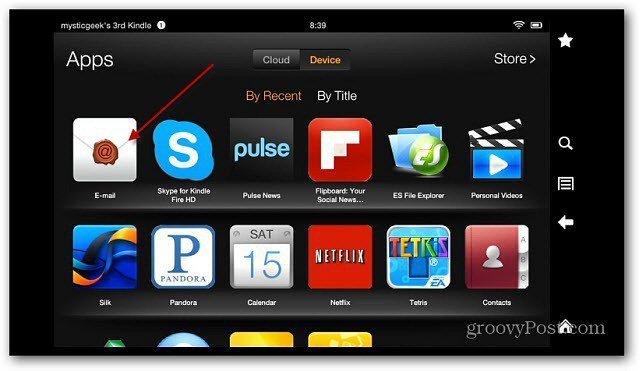
Klicka nu på e-postleverantören för det konto du vill lägga till. Alla huvudtjänster är tillgängliga, inklusive support för Microsoft Exchange.

Skriv in din e-postadress, lösenord och beskrivning. Du kan också välja att göra adressen till ditt standardkonto, så alla meddelanden som du skickar kommer att komma från den adressen.
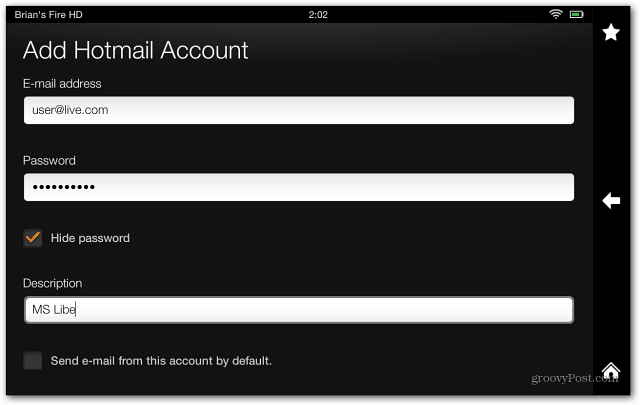
Du får ett meddelande som säger att du kan behöva betala för en premium- eller Plus-prenumeration för att få POP-åtkomst till din e-post - Yahoo Plus kommer att tänka på.
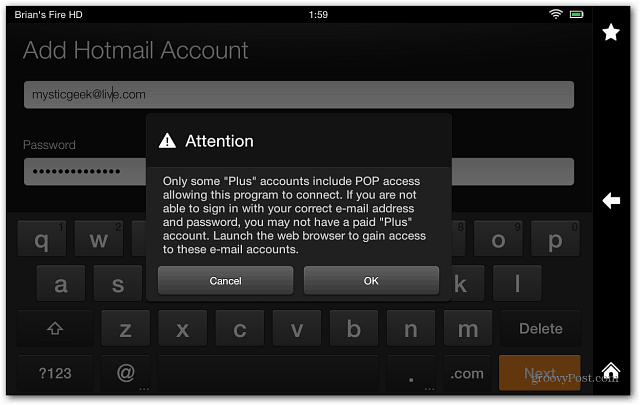
När ditt konto och lösenord har verifierats kan du se din inkorg, gå till inställningar eller lägga till ett annat konto.
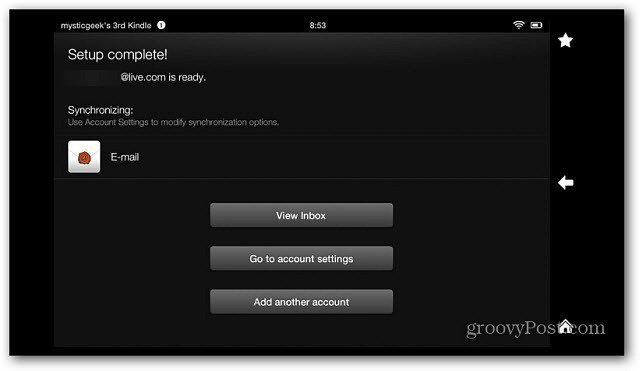
Ställ in ett nytt e-postkonto på Kindle Fire HD
Om du behöver lägga till ett annat konto senare, öppna din inkorg och tryck på menyikonen och sedan på Inställningar.
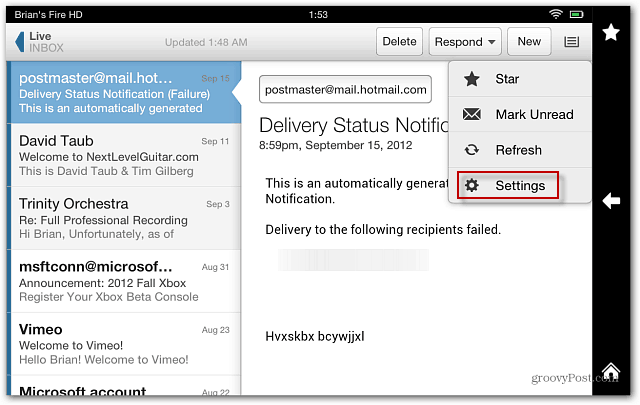
Tryck sedan på Lägg till konto på nästa skärm. Det tar dig till skärmen Lägg till konto med en lista över e-postleverantörer där du kan gå igenom installationsprocessen igen för det konto du vill lägga till.
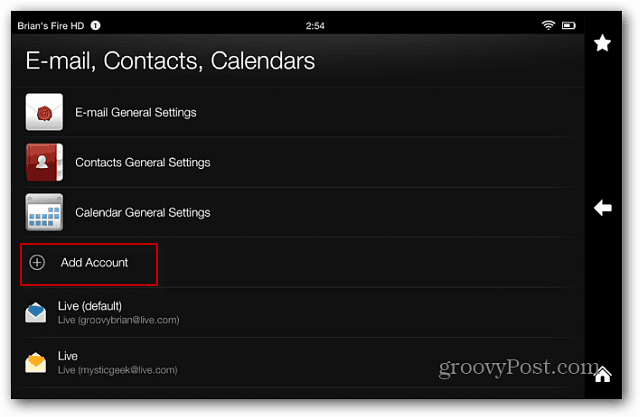
Eller från vilken skärm som helst, svep uppifrån och ner för att visa meddelandeskärmen och tryck sedan på Mer.
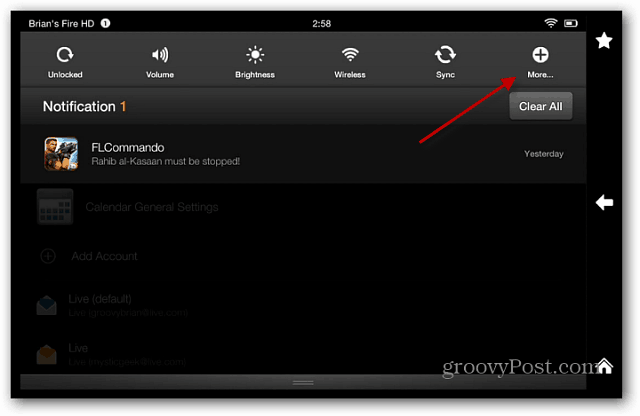
Bläddra sedan ner och knacka på Program.
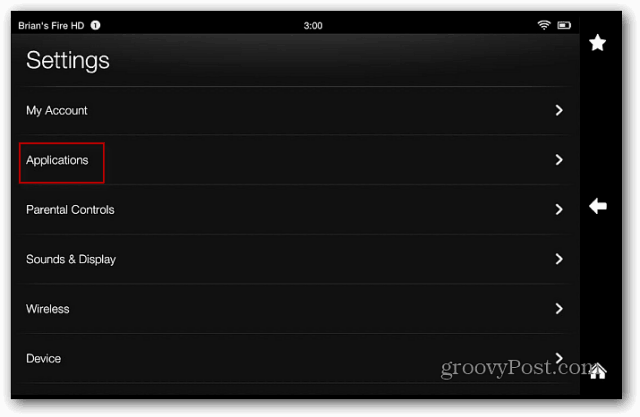
Klicka nu på E-post, Kontakter och kalendrar och starta installationsprocessen Lägg till konto.
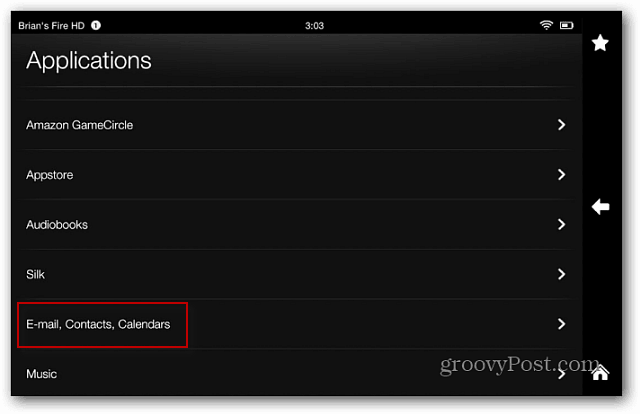
Här är ett exempel på inkorgen med flera e-postkonton - inklusive Outlook.com.
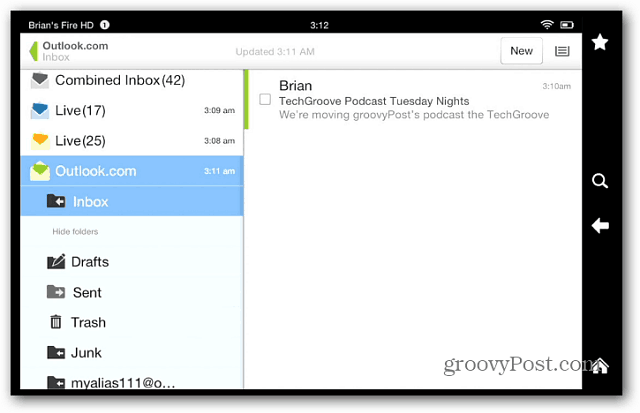
Det är allt som finns för det! Nu kan du hålla jämna steg med vad som händer med arbete och andra saker i filmer och TV på din Kindle Fire HD. Arbetet slutar aldrig rätt? Med detta nya ombyggda gränssnitt är e-post mycket enklare att använda än den första Fire.










Lämna en kommentar